Jak eliminovat chybu 0xe800002d v iTunes

- 1732
- 24
- Theofil Matějíček Phd.
Program iTunes je užitečným nástrojem používaným majiteli zařízení iOS ke kombinaci nákupů, synchronizace, vytváření záložních kopií, aktualizace a obnovení firmwaru, jakož i další nezbytné funkce. Služba pomáhá uživatelům v mnoha ohledech, ale ne vždy se oddává dokonalé práci. Poruchy v aytyunech jsou častým jevem, vznikají z mnoha důvodů, ale navzdory klasifikaci podle kódů, zúžení kruhu hledání zdrojů problému, je nemožné určit „diagnózu“ a původ poruchy je a původ poruchy je nemožné.

Chybové řešení 0xe800002d v iTunes.
Mezi neznámé chyby patří selhání 0xe800002d způsobené synchronizací zařízení Apple s počítačem. Oznámení o zmínce o tomto kódu je známé majitelům iPhone 4 a dalších verzí. Uživatel může být nepřístupný pro všechny nebo pouze některé možnosti, ale úplná funkčnost programu není nutná k počítat s problémem. Jaký byl kořen zla, což vyvolalo neschopnost iTunes kontaktovat smartphone, zjistit, a vyzkoušet různé metody, které takové problémy eliminují. Porucha může nastat jak pro software, tak pro hardware, proto při absenci účinku nezávislých pokusů o opravu chyby 0xe800002d může být nutné opravit nebo vyměnit komponenty zařízení.
Metody pro opravu chyb 0xe800002d
Sami můžete eliminovat selhání několika jednoduchými metodami. Někdy stačí jen restartovat počítač a Apple Girl (násilně), aby všechno spadlo na místo. Jednou z hlavních složek úspěšné práce Aytyuns je stabilní spojení s internetem, takže před přijetím kardinálních opatření k opravě chyby 0xe800002d byste měli věnovat pozornost tak důležitým malým věcem, jako je správné připojení, správné nastavení, stejně jako Obsah souboru hostitelů. Můžete znovu připojit, restartovat router atd. D. Je také nutné zajistit, aby bylo provedeno fyzické připojení, a kabel nikde neopouští.
Metoda 1. Pomocí jiného portu USB, náhrada kabelu
Neznámá chyba 0xe800002d může být vyprovokována nedostatkem USB konektoru nebo kabelu. Musíte se připojit k jinému portu a zkontrolovat, zda se selhání znovu objeví. Je lepší použít konektor v základní desce na počítači, umístěný na zadní straně systémové jednotky, pro notebook - stačí se připojit k jakémukoli jinému, ale nepoužívejte 3.0. Současně musí být připojení přímo použito bez použití koncentrátorů USB, portů na klávesnici atd. D. Periferie třetí strany musí být odpojena od počítače.
Kabel USB by měl být originální, který je dodáván s iPhone 4 (nebo jiným zařízením Apple, které se používá) a holistický, musíte jej pečlivě prozkoumat pro poškození. Úspěšné nabíjení smartphonu dosud neříká, že šňůra bude vhodná pro práci s počítačem, takže když budou detekovány vady, musí být kabel vyměněn.
Metoda 2. ITunes Aktualizace
Dalším klíčem k úspěšné synchronizaci je nová verze programu, protože zastaralá aplikace může být nekompatibilní s aktualizacemi iPhone, v důsledku toho často dochází k konfliktu. Pokud dojde k chybě 0xe800002d, musíte zkontrolovat existující aktualizace aplikací a nainstalovat nejnovější dostupnou verzi, poté restartujte počítač nebo notebook a pokuste se obnovit práci s iTunes. Totéž platí pro aktualizace operačních systémů počítače a smartphonů.
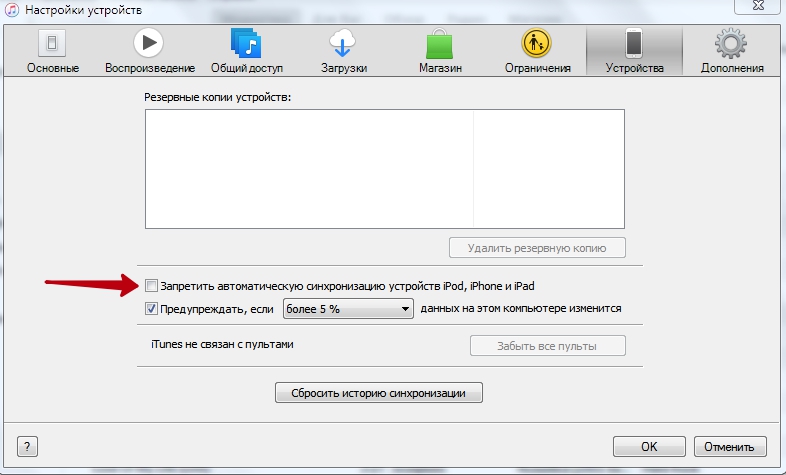
Metoda 3. Opakované autorizace
V některých případech, dostat se ze skóre pomáhá zbavit se selhání a re -entry. To lze provést následovně:
- Jdeme na kartu „účet“;
- Vyberte položku „autorizace“;
- Klikněte na „Deagorizovat tento počítač“.
Po odchodu, stejné akce povedou k možnosti autorizace, kde v okně, která se otevírá, budete muset zadat heslo z Apple ID.
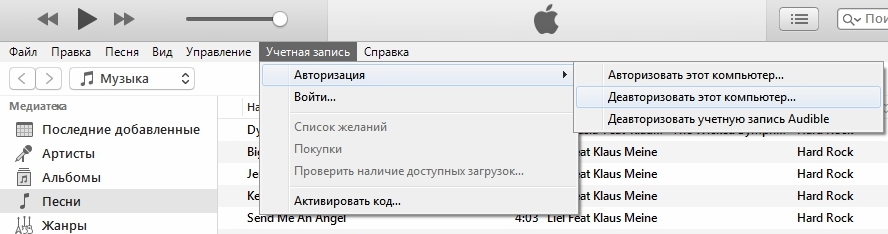
Metoda 4. Odstranění obsahu složky uzamčení
Řešením je často smazat soubory ze složky uzamčení, které byly poškozeny. Chcete -li to provést, musíte najít adresář umístěný v programování/Apple/. Všechny soubory obsažené v „uzamčení“ musí být odstraněny, poté spustí iTunes a umožňují přístup k datům na zařízení. Soubory rozšíření .Plist bude znovu vytvořen. Pro uživatele se vyhledávací složka MacOS provádí na vyžádání/var/db/blokování, kde jsou také odstraněny všechny soubory, které se objevily v okně Finder.
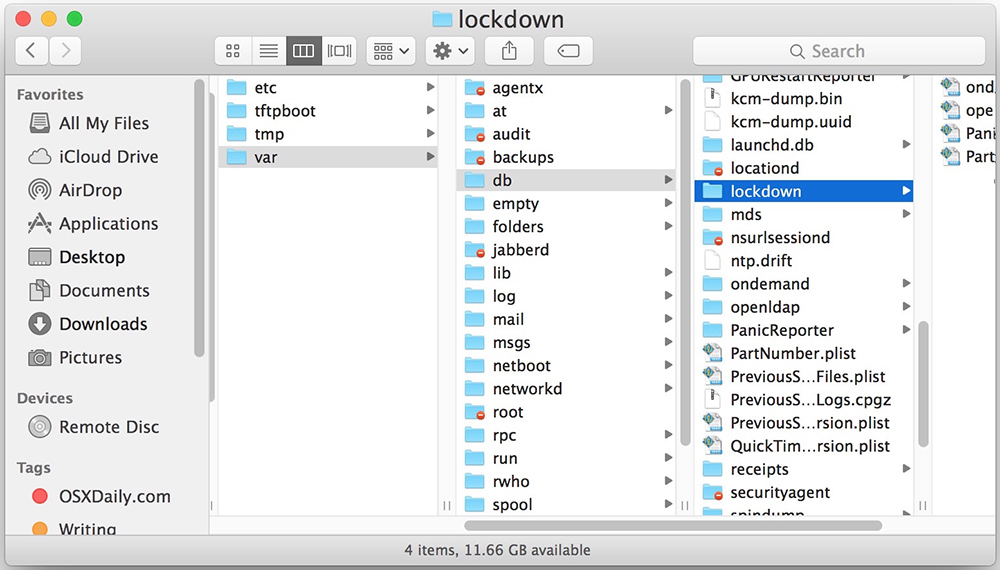
Metoda 5. Odstranění virů
Běžnou příčinou poruch spojených s nedostatkem spojení jsou škodlivé programy, které se mohou v počítači usadit, navzdory ochraně antiviru. Uživatel sám to může pomoci k tomu dojít stažením dat z nespolehlivých zdrojů. Viry mohou upravit soubory systému nebo programu, po kterých je práce se službou nemožná. Hluboké skenování s antivirem nebo speciálním účastí pomůže osvobodit počítač z virů.
Metoda 6. Přeinstalace iTunes
Nesprávná práce Aytyuns ne vždy opraví aktualizaci programu. Někdy musíte přeinstalovat, zcela odstranit aplikaci a všechny komponenty, které s ní souvisejí pomocí speciálního softwarového nástroje nebo ručně (potom proces bude trvat více času a vyžaduje zvláštní pozornost), poté instalací čerstvé verze iTunes.
Metoda 7. Resetovat do nastavení továrny
Poruchy připojení iPhone 4 se službou často opravují resetování do nastavení továrny, pro které musíte provést řadu akcí:
- Přecházíme na „Nastavení“ smartphonu na kartu „základní“;
- Ve spodní části seznamu možností klikněte na „Reset“, kde vybereme položku „Resetovat všechna nastavení“, zde se také můžete pokusit „smazat obsah a nastavení“.
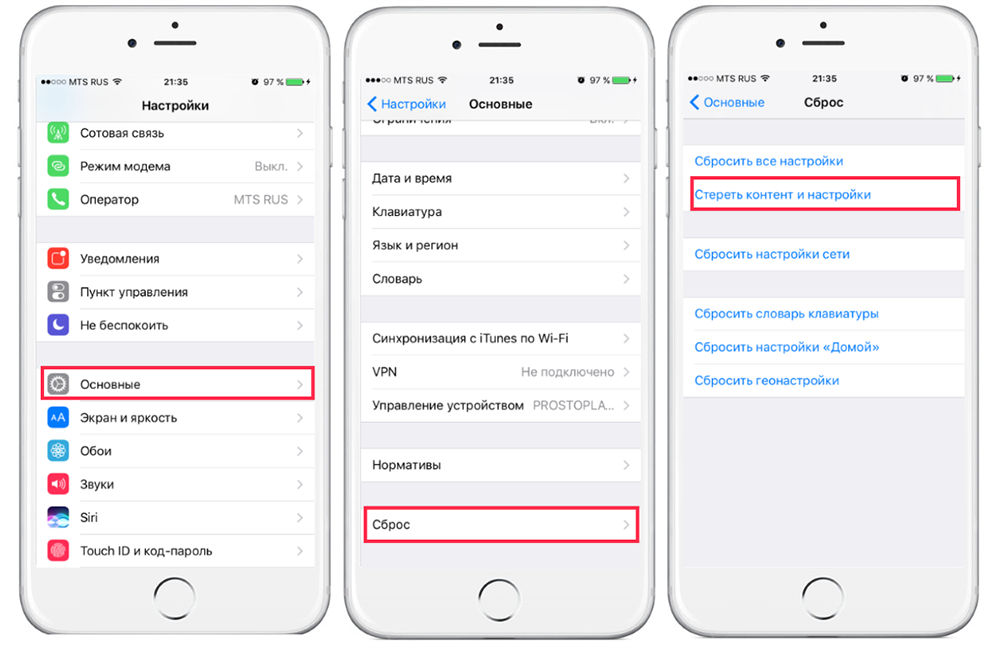
Akce pomáhají vrátit iPhone do svého původního stavu, zatímco uživatelská data budou odstraněna z paměti zařízení, takže metoda se používá v přítomnosti záložní kopie. Nejčastěji není selhání způsobeno vážnými poruchami, ale v některých případech je chyba 0xe800002d v iTunes při práci s iPhone 4 a dalšími „jablkami“ programově eliminována, pak je nutné zařízení a hardware ve službě vyžadovat, někdy, někdy je vyžadováno, někdy je vyžadováno zařízení a hardwarové ošetření ve službě. Výměna modulu Wi-Fi nebo výměna modulu Wi-Fi může být vyžadována jiné prvky.
- « Metody pro odstranění chyb 1671 v iTunes
- Důvody, proč není iTunes aktualizován a způsoby, jak eliminovat problém »

